本記事では、Apple製品(iPhone/iPad/Mac)をいつ購入したか調べる方法を解説します。
利用期間を知りたい方は、ぜひどうぞ。
この記事はiPhone向けです。Androidの手順は、関連記事【Androidの購入日を確認する方法! スマホをいつ買ったか端末利用期間を調べよう】で解説しています。

iPhoneの購入日を確認する方法
3パターン紹介します。
| 方法 | こんな方にオススメ |
|---|---|
| ①:Appleマイサポートページで調べる | Apple IDがわかる |
| ②:Apple保証状況の確認ページで調べる | シリアル番号がわかる |
| ③:携帯キャリアのマイページで調べる | 携帯キャリアのマイページを開ける |
①:Appleマイサポートページで調べる
Apple公式のマイサポートページを開き、Apple IDでサインインします。
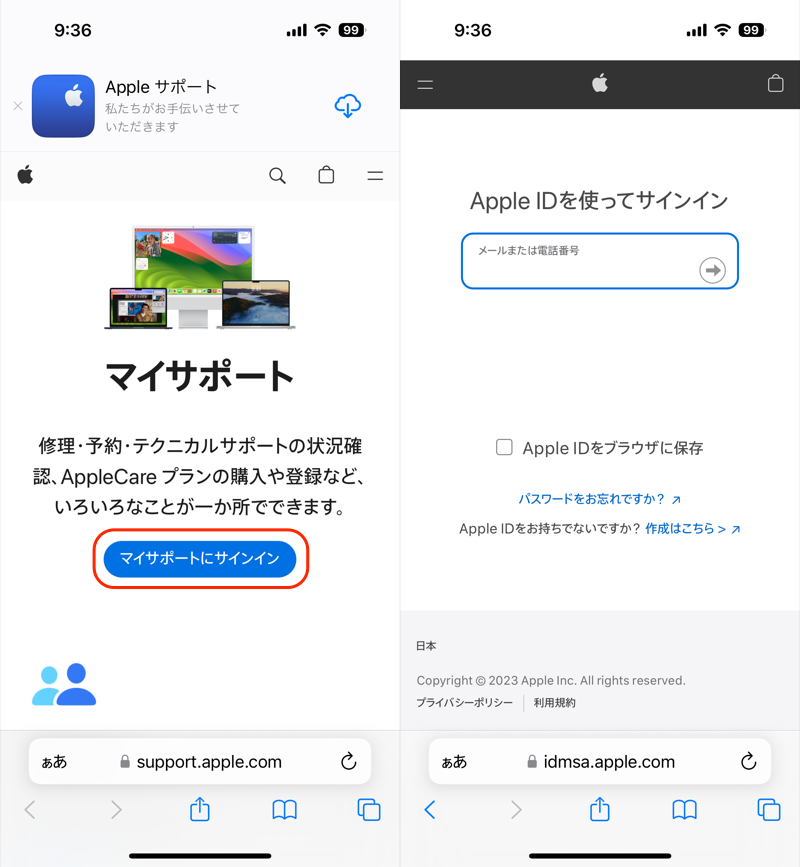
(左)マイサポートにサインイン (右)Apple IDを入力
マイデバイス一覧で、調べたい端末を選択すると、購入日が表示されます。
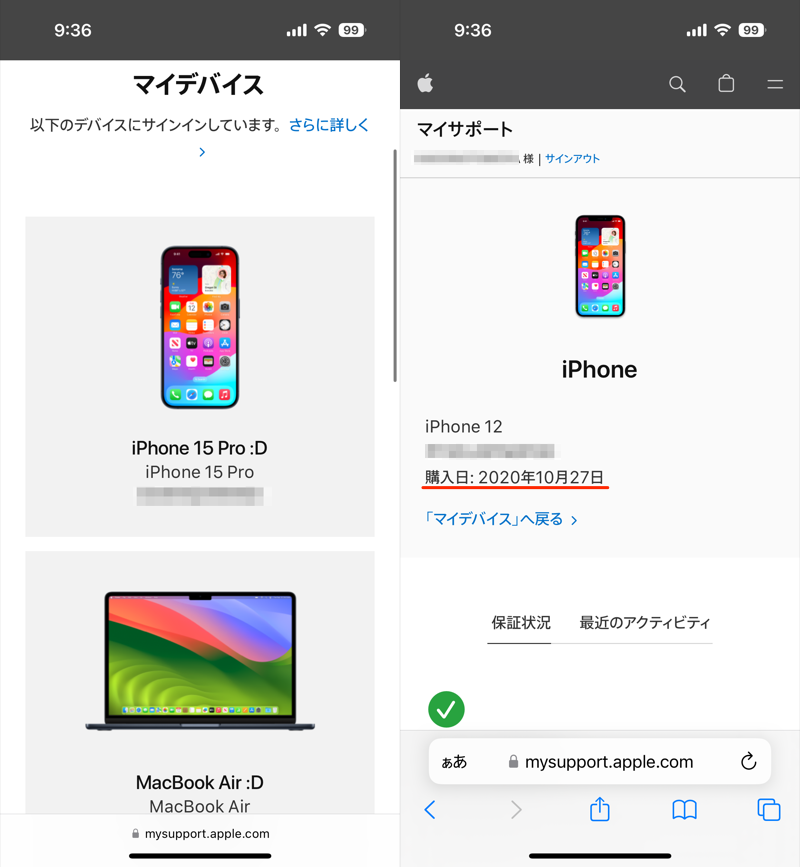
(左)デバイス一覧が表示 (右)購入日がわかる
②:Apple保証状況の確認ページで調べる
購入日を確認したいiPhoneについて、あらかじめシリアル番号をコピーしておきます。
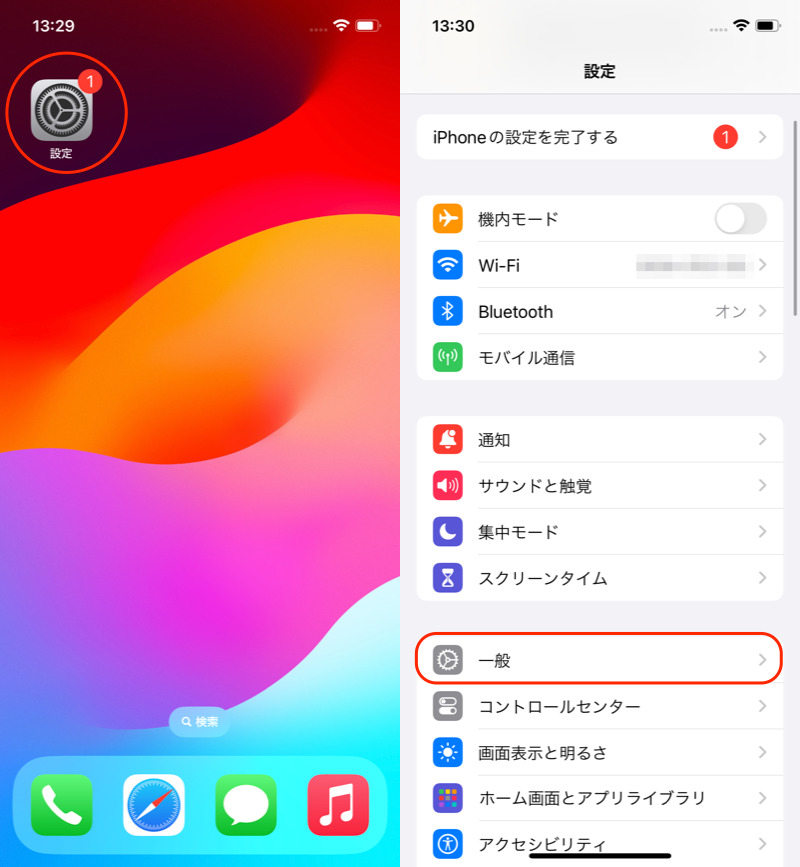
(左)設定アプリを開く (右)一般
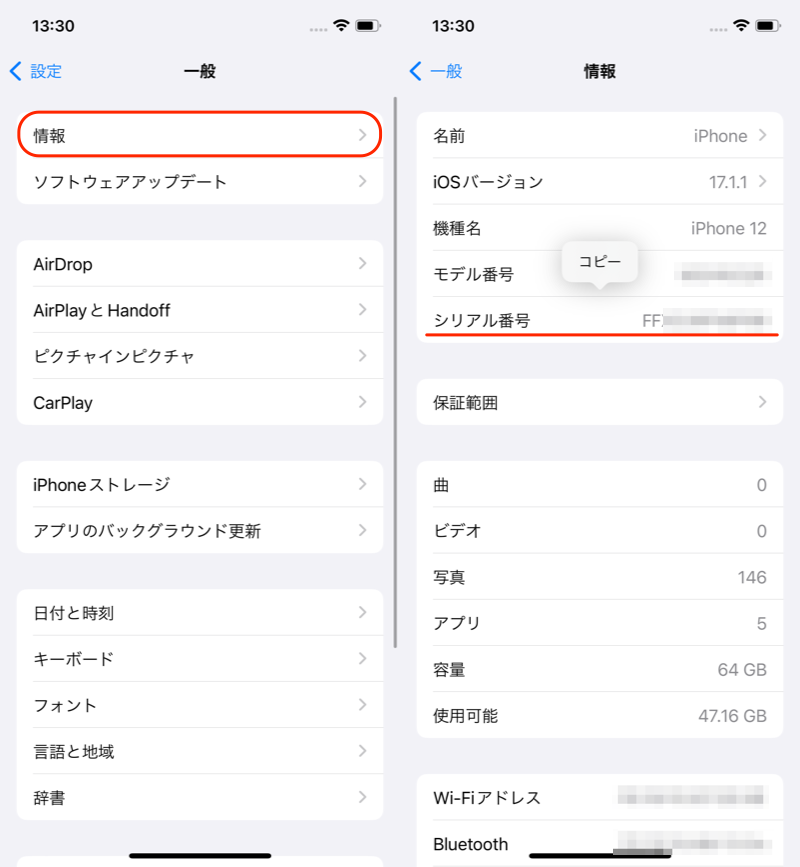
(左)情報 (右)長押しでシリアル番号をコピーできる
あとはApple公式の保証状況の確認ページを開き、用意しておいたシリアル番号を入力するだけ。
購入日が表示されます。
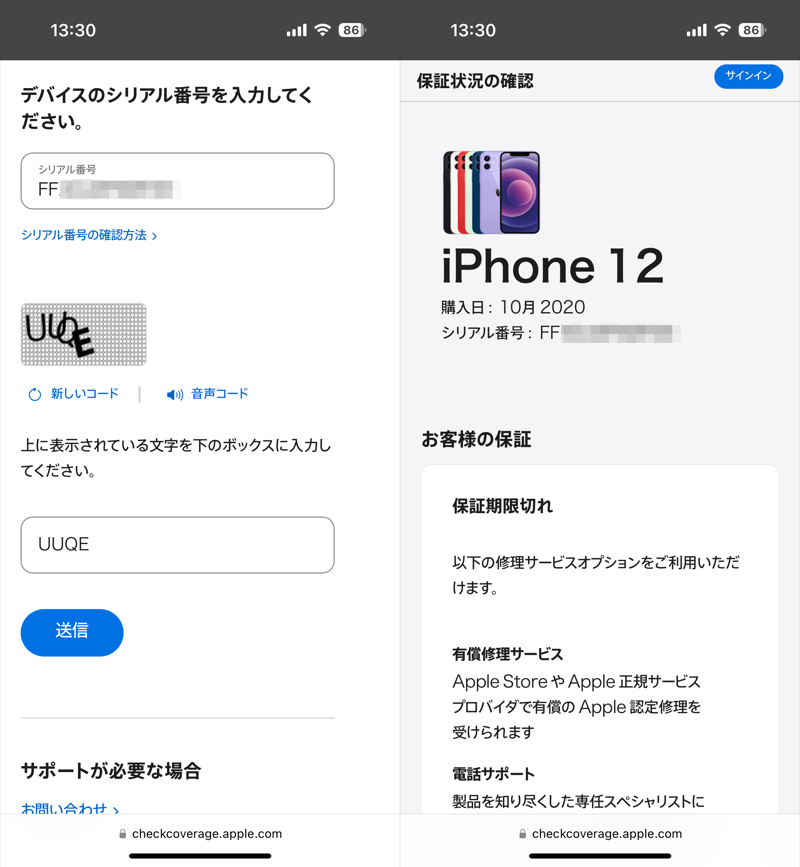
(左)シリアル番号と表示される文字入力をする (右)購入日がわかる
③:携帯キャリアのマイページで調べる
携帯キャリア(ドコモ/au/ソフトバンク)のマイページで利用期間を確認できます。
参考 My docomo
参考 My au
参考 My Softbank
たとえばドコモの場合、マイドコモにログインの上、「ご契約内容」を開くと表示されます。
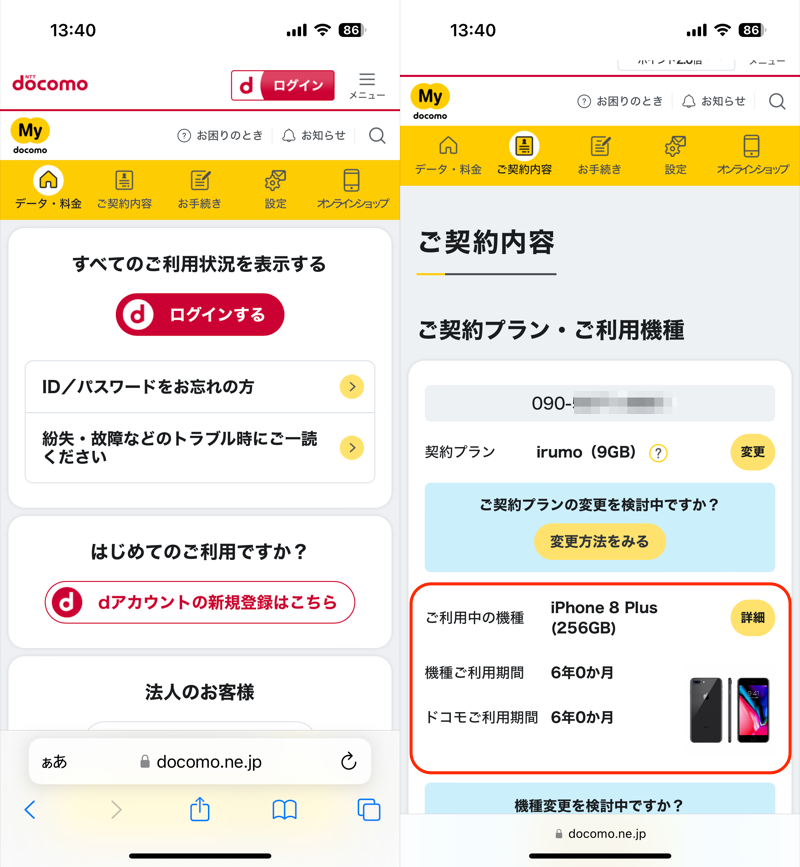
(左)マイドコモのログイン画面 (右)利用期間がわかる
〆:利用期間をチェックしよう!
以上、iPhoneの購入日を確認する方法! Apple製品をいつ買ったか端末利用期間を調べよう の説明でした。
数年使っていると、いつスマートフォンやパソコンを購入したか忘れてしまいます。
次の機種変更や故障修理を判断するとき、購入日を調べる方法を知ってると便利ですよ。
ご参考ください。
関連記事 パソコンの購入日を確認する方法
コメント